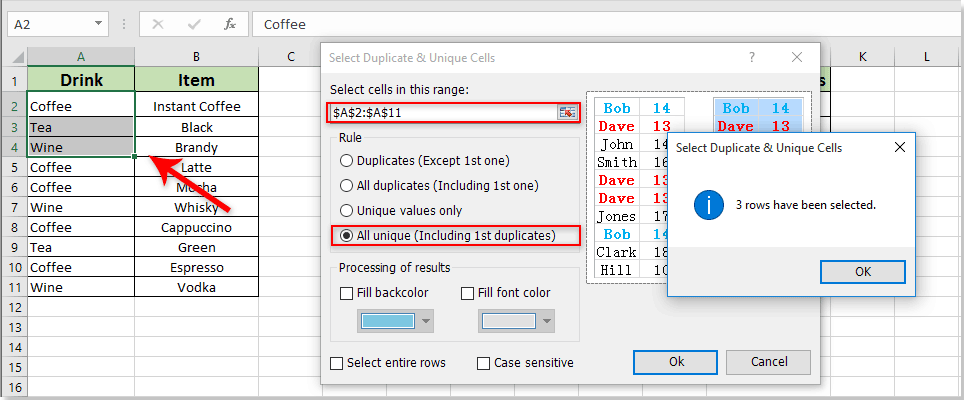Sut i greu blychau rhestr rhaeadru deinamig yn Excel?
Efallai eich bod chi'n gwybod sut i greu rhestr ostwng dilysu rhaeadru yn Excel. Fodd bynnag, sut i greu blychau rhestr rhaeadru deinamig yn Excel? Mae'r erthygl hon yn cyflwyno dull VBA i'w gael i lawr.
Creu blychau rhestr rhaeadru deinamig gyda chod VBA
Creu blychau rhestr rhaeadru deinamig gyda chod VBA
Fel y dangosir isod y llun, mae angen i chi greu blwch rhestr rhieni sy'n cynnwys gwerthoedd unigryw'r golofn Diod, ac arddangos yr holl werthoedd cyfatebol yn y blwch ail restr yn seiliedig ar ddethol yn y blwch rhestr rhieni. Mae'r cod VBA canlynol yn eich helpu i'w gyflawni. Gwnewch fel a ganlyn.

1. Yn gyntaf, mae angen i chi dynnu'r holl werthoedd unigryw o'r golofn Diod. Dewiswch gell wag, nodwch fformiwla arae =IFERROR(INDEX($A$2:$A$11, MATCH(0,COUNTIF($J$1:J1, $A$2:$A$11), 0)),"") i mewn i'r Bar Fformiwla, ac yna pwyswch y Ctrl + Symud + Rhowch allwedd. Yna llusgwch y Llenwch Trin i gael yr holl werthoedd unigryw. Gweler y screenshot:

Nodyn: Yn y fformiwla, $A$2:$A$11 yw'r ystod y byddwch chi'n tynnu gwerthoedd unigryw ohoni. J1 yw'r gell uchod lle mae'ch fformiwla.
Tip: Os yw'r fformiwla'n rhy anodd ei chofio a'i thrin, bydd y Dewiswch Gelloedd Dyblyg ac Unigryw cyfleustodau Kutools ar gyfer Excel yn ddewis da i chi dynnu pob gwerth unigryw o golofn yn gyflym.
Dewiswch fod y golofn yn cynnwys gwerthoedd unigryw y byddwch chi'n tynnu ohonyn nhw. Yna galluogwch y cyfleustodau trwy glicio Kutools > dewiswch > Dewiswch Gelloedd Dyblyg ac Unigryw. Yn y Dewiswch Gelloedd Dyblyg ac Unigryw blwch deialog, dewiswch y Pob un unigryw (Gan gynnwys dyblygu 1af) opsiwn a chliciwch ar y OK botwm. Yna dewisir yr holl werthoedd unigryw yn y golofn. Copïwch nhw a'u pastio i le newydd. Gweler y screenshot:
Kutools ar gyfer Excel: gyda mwy na 200 o ychwanegiadau Excel defnyddiol, am ddim i geisio heb unrhyw gyfyngiad mewn 60 diwrnod. Dadlwythwch a threial am ddim Nawr!
2. Mewnosodwch ddau flwch rhestr ar wahân trwy glicio Datblygwr > Mewnosod > Blwch Rhestr (Rheoli ActiveX). Gweler y screenshot:
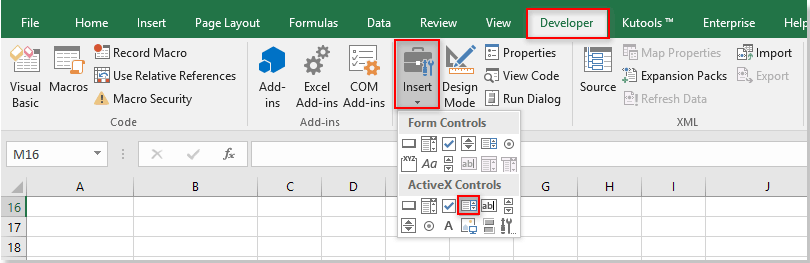
3. De-gliciwch y blwch rhestr rhieni a dewis Eiddo o'r ddewislen cyd-destun. Yn y Eiddo blwch deialog, newid y (Enw) maes i diod neu enw arall yn ôl yr angen, nodwch fod yr ystod gell yn cynnwys y gwerthoedd unigryw a dynnwyd i mewn i'r RhestrFillRage cae a chau'r ymgom.

4. Ailadroddwch gam 3 i newid y blychau ail restr (Enw) maes i Eitem yn y Eiddo blwch deialog.
5. De-gliciwch y tab dalen a dewis Gweld y Cod o'r ddewislen clicio ar y dde. Yna copïwch isod god VBA i mewn i'r ffenestr Cod. Gweler y screenshot:
Cod VBA: Creu blychau rhestr rhaeadru deinamig yn Excel
Dim xPreStr As String
Private Sub Drink_Click()
'Update by Extendoffice 2018/06/04
Dim I, xRows As Long
Dim xRg As Range
Dim xRegStr As String
Application.ScreenUpdating = False
xRegStr = Me.Drink.Text
Set xRg = Range("A2:A11")
xRows = xRg.Rows.Count
If xRegStr <> xPreStr Then
Me.Item.Clear
'Me.OtherListBoxName.Clear
Set xRg = xRg(1)
For I = 1 To xRows
If xRg.Offset(I - 1).Value = xRegStr Then
Me.Item.AddItem xRg.Offset(I - 1, 1).Value
'Me.OtherListBoxName.AddItem xRg.Offset(I - 1, 2).Value
End If
Next
xPreStr = xRegStr
End If
Application.ScreenUpdating = True
End SubNodiadau: Yn y cod Yfed ac Eitem yw enwau dau flwch rhestr, newidiwch nhw i'ch enwau eich hun.

6. Gwasgwch y Alt + Q allweddi i gau'r Microsoft Visual Basic ar gyfer Ceisiadau ffenestr.
7. Diffoddwch y Modd Dylunio trwy glicio Datblygwr > Modd Dylunio.
O hyn ymlaen, wrth ddewis unrhyw fath o ddiod fel Coffi yn y blwch rhestr rhieni, bydd yr holl eitemau coffi yn cael eu harddangos yn yr ail un. Dim ond yn yr ail flwch rhestr y bydd Dewis Te neu Gwin yn arddangos yr eitemau te neu win. Gweler y screenshot:

Erthyglau cysylltiedig:
- Sut i glirio cell gwymplen ddibynnol ar ôl dewis newid yn Excel?
- Sut i greu cwympiadau rhaeadru dibynnol yn Excel?
- Sut i boblogi celloedd eraill wrth ddewis gwerthoedd yn rhestr ostwng Excel?
- Sut i greu calendr rhestr ostwng yn Excel?
- How i arbed neu gadw detholiad o flychau rhestr ActiveX yn Excel?
Offer Cynhyrchiant Swyddfa Gorau
Supercharge Eich Sgiliau Excel gyda Kutools ar gyfer Excel, a Phrofiad Effeithlonrwydd Fel Erioed Erioed. Kutools ar gyfer Excel Yn Cynnig Dros 300 o Nodweddion Uwch i Hybu Cynhyrchiant ac Arbed Amser. Cliciwch Yma i Gael Y Nodwedd Sydd Ei Angen Y Mwyaf...

Mae Office Tab yn dod â rhyngwyneb Tabbed i Office, ac yn Gwneud Eich Gwaith yn Haws o lawer
- Galluogi golygu a darllen tabbed yn Word, Excel, PowerPoint, Cyhoeddwr, Mynediad, Visio a Phrosiect.
- Agor a chreu dogfennau lluosog mewn tabiau newydd o'r un ffenestr, yn hytrach nag mewn ffenestri newydd.
- Yn cynyddu eich cynhyrchiant 50%, ac yn lleihau cannoedd o gliciau llygoden i chi bob dydd!